Texte als Zitate speichern |

|

|
Markieren Sie gewünschten Text im PDF-Dokument und wählen Sie im Picker-Menü Markierung übernehmen als Zitat. Der Text wird automatisch beim aktuellen Titel gespeichert, der in Ihrem Citavi-Projekt gerade geöffnet ist.
Falls Sie das PDF-Dokument, dem Sie den Text entnehmen möchten, noch nicht als Titel gespeichert haben, klicken Sie im Picker-Menü auf PDF-Dokument als Titel aufnehmen und Markierung speichern > und wählen anschließen zwischen als Zitat, als Abstract usw. Dann wird gleichzeitig das Dokument als Titel aufgenommen.
Sie können PDF-Dokumente noch schneller auswerten, wenn Sie diese in der Vorschau von Citavi öffnen. Sie finden in der Kopfzeile der Vorschau die wichtigsten Befehle:
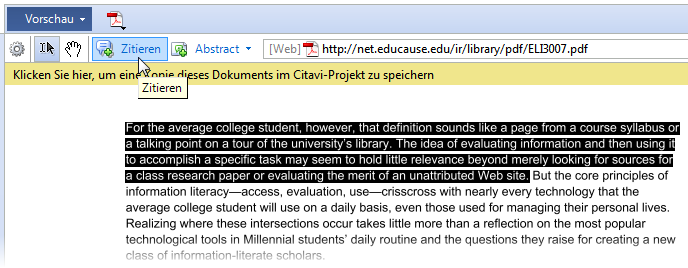
Tipp: Sicherlich haben Sie schon einmal bemerkt, dass bei einem Text, den Sie aus einem PDF-Dokument kopiert haben, jede Zeile mit einem Zeilenumbruch endet. Das ist in den meisten Fällen nicht erwünscht und lässt sich in Citavi leicht korrigieren. Nachdem Sie den Text als Zitat oder Abstract übernommen haben, öffnen Sie das betreffende Fenster und wählen Sie aus dem Kontextmenü (rechter Mausklick) den Befehl Format > Absätze und Tabulatoren entfernen.
Adresse dieser Seite:
http://manual.citavi.com/de/?texte_aus_pdf-datei_als_zitate_speichern.htm (Letzte Änderung: 19.12.2010 11:58:58)
Blieb Ihre Frage unbeantwortet? Im Service Portal finden Sie unsere Knowledge Base und die Möglichkeit, Fragen an das Citavi-Team zu stellen.